建立用於 BI Publisher 報表擷取的資料模型
在此步驟中,建立用於 Oracle Business Intelligence Publisher 報表擷取的資料模型。
資料模型是包含一組指示的物件,以供 BI Publisher 擷取與建構報表資料。資料模型是以個別物件的方式存在於目錄中。在最簡單的情況下,資料模型可以是從單一資料來源擷取的一個資料集 (例如從員工表格欄傳回的資料)。資料模型也可以很複雜,可以包含參數、觸發程式與散發定義,以及多個資料集。
若要建立資料模型:
-
在工具下的 Oracle ERP Cloud 中,導覽至報表與分析。
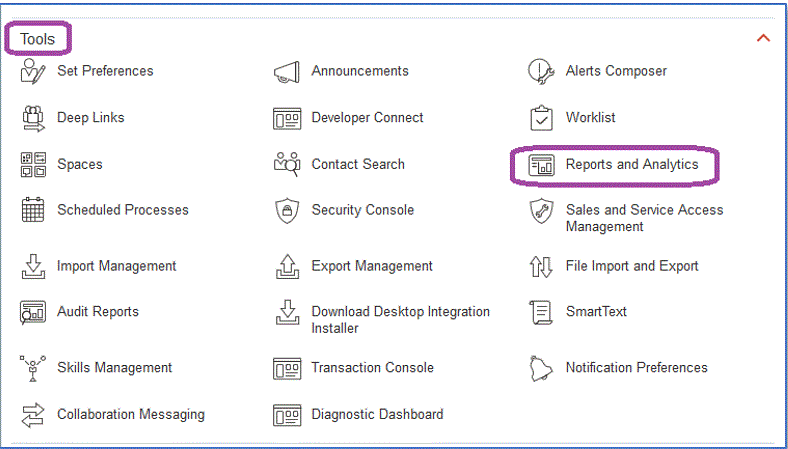
-
BI Publisher 開啟時,按一下瀏覽目錄。
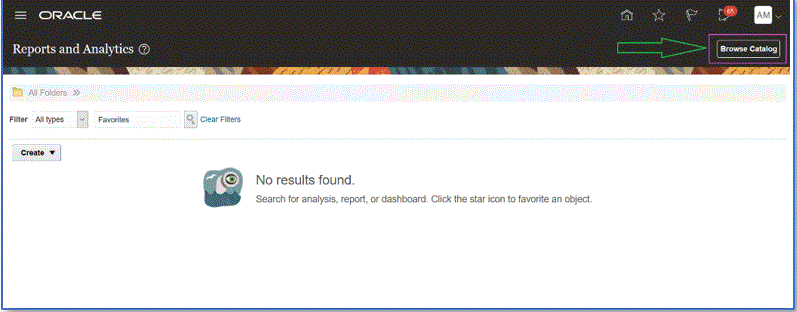
便會開啟新頁籤,您可以在此建立新的資料模型。這對於所有 BI Publisher 擷取是必要的,並且是 BI Publisher 報表的來源。
-
按一下資料模型。
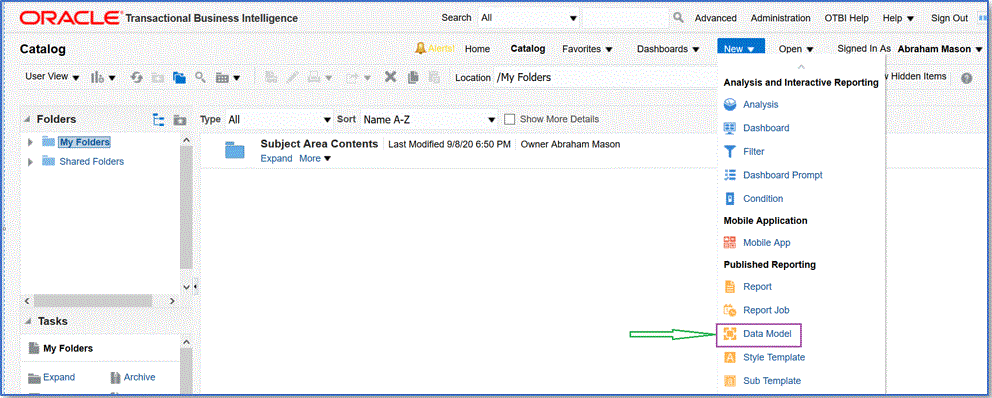
-
從資料模型頁面,選取 SQL 查詢。
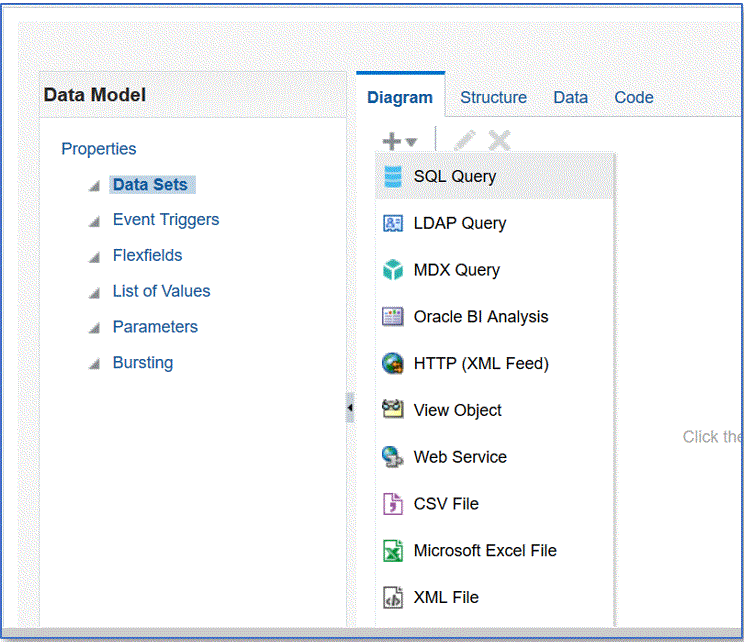
-
指定查詢的名稱,然後在 SQL 類型下拉清單中,選取標準 SQL。
-
在 SQL 查詢中,貼上前一個區段定義的 SQL,然後按一下確定。
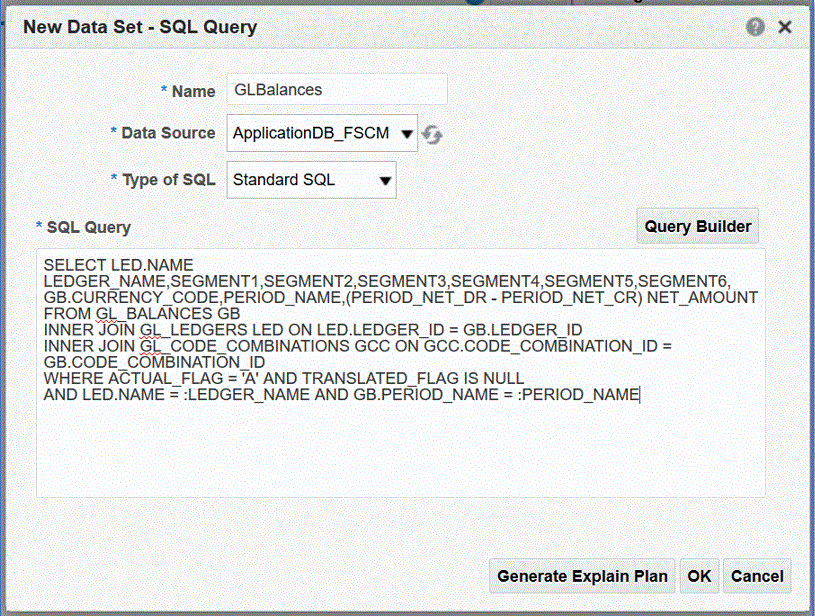
-
從新增參數頁面,檢查要包含的繫結參數,然後按一下確定。
會自動偵測繫結參數。
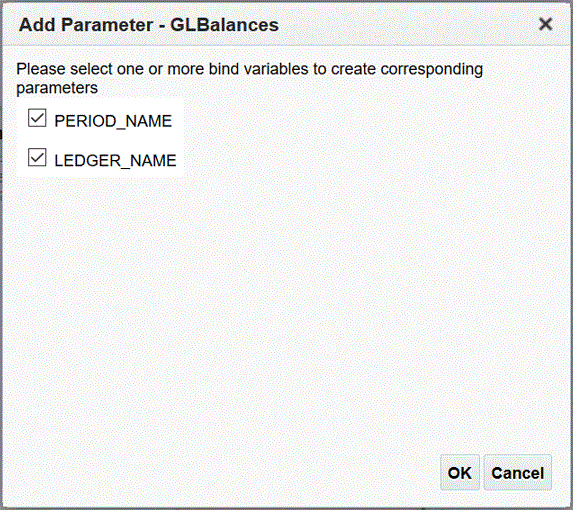
-
從資料模型頁面的特性,在資料集選取查詢。
便會顯示查詢欄。
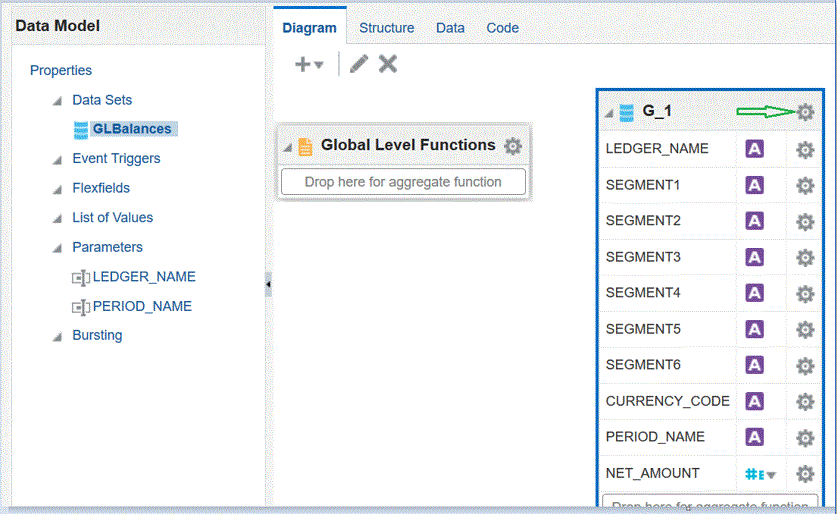
-
選取特性,視需要編輯群組名稱,然後按一下確定。
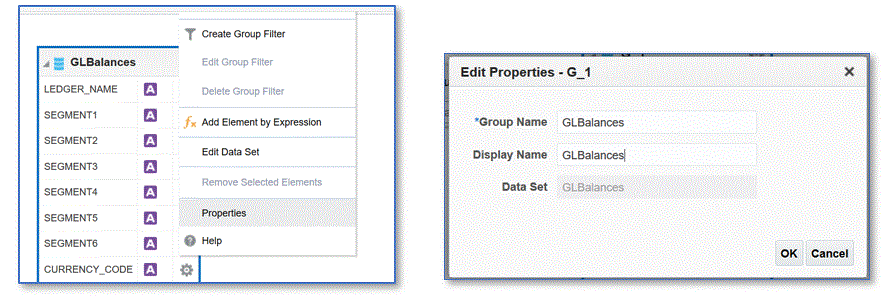
-
從資料模型頁面,按一下資料頁籤,輸入繫結參數的範例值以檢視查詢的範例資料。
您可以使用樹狀結構和表格格式來檢視資料。
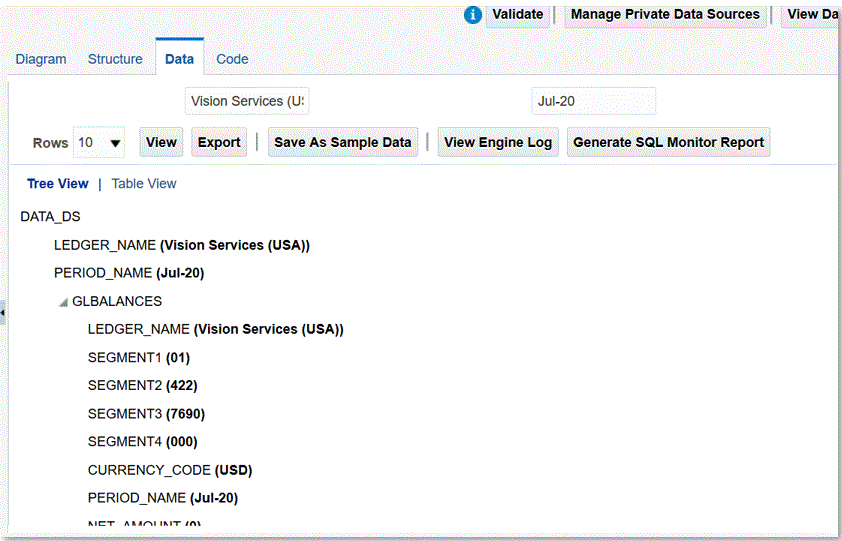
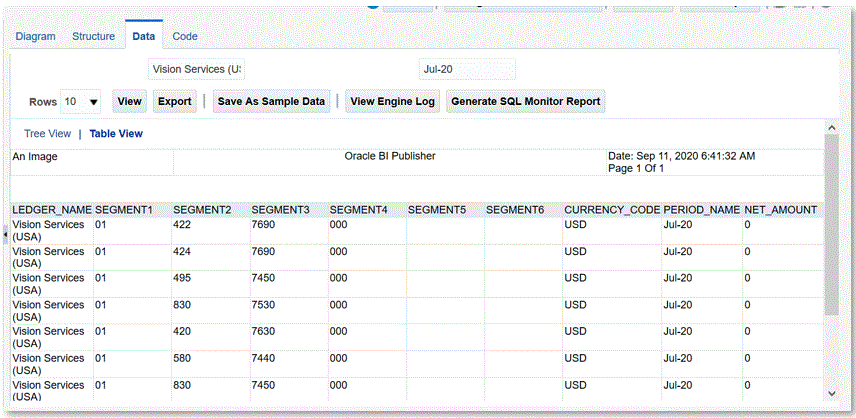
-
按一下另存為範例資料。
必須要有範例資料才能建立報表版面配置,並預覽報表定義。
-
從資料模型功能表導覽至參數,然後選取列位置順序。
順序很重要,必須在報表定義中定義相同的順序。
-
確認列,然後按一下儲存。
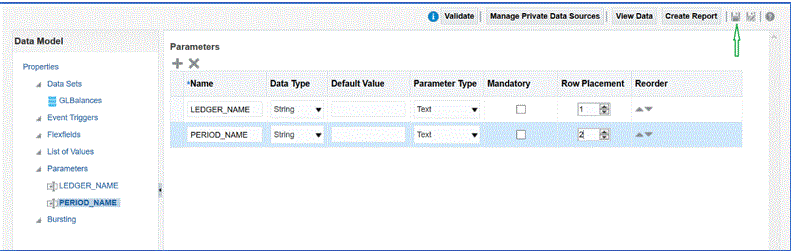
-
會提示您選取儲存資料模型的位置。
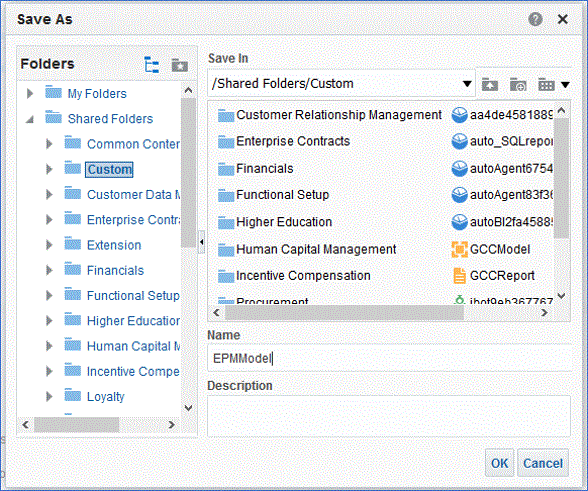
-
儲存後,檢視資料模型並且在 BI Catalog 中進行任何編輯。
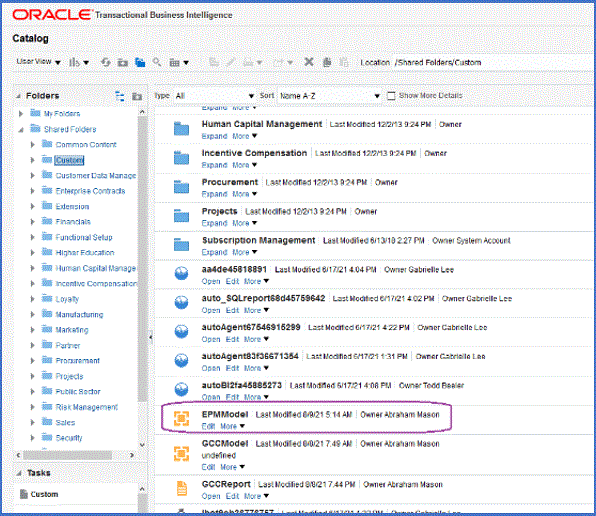
儲存資料模型之後,便可作為 BI Publisher 擷取的基礎。